
Owen Little
0
1922
287
Važno je sačuvati svoje podatke o igrama za zaštitu Kako zaštititi uštedu svoje igre na bilo kojem sustavu Kako zaštititi uštedu igre na bilo kojem sustavu Ako ste ikada izgubili videoigru zbog nestanka struje ili korupcije, znate kako se to uništava. , Evo kako osigurati da nikad više ne izgubite podatke za spremanje. , Oštećeni tvrdi disk, slučajno prepisivanje ili brisanje ili čak propust u vašoj igri mogu uništiti sate napretka.
Na PlayStationu 3 imate nekoliko opcija za izradu sigurnosne kopije i uvoza spremljenih podataka. Evo kako zaštititi uštedu svoje PS3 igre.
Prije nego što napravite sigurnosnu kopiju
Možete sigurnosno kopirati svoje PS3 uštede na lokalnim medijima 7 Stvari koje treba znati pri kupnji podatkovnog pogona za sigurnosne kopije 7 stvari koje treba znati kada kupujete podatkovni pogon za sigurnosne kopije Razmišljate o kupovini pogona podataka za pohranu sigurnosnih kopija datoteka? Evo što trebate znati želite li donijeti informiranu odluku. , poput flash pogona, vanjskog tvrdog diska ili SD kartice. Pretplatnici PlayStation Plus Xbox Live naspram PlayStation Plus: Što dobivate sa svakim? Xbox Live vs. PlayStation Plus: Što dobivate sa svakim? Ako imate PS4 ili Xbox One, vjerojatno ste razmišljali o pretplati na PlayStation Plus ili Xbox Live Gold. Pogledajmo što nude igračima za cijenu. također možete sigurnosno kopirati spremiti podatke u oblak PS Plus. Posjetite početnu stranicu PlayStation Plus i prijavite se ako je potrebno.
Ako izrađujete sigurnosnu kopiju lokalno, obavezno imate odgovarajući pogon. Bilo koji bljesak ili vanjski tvrdi disk funkcionirat će sve dok je formatiran u FAT32. Drugi formati, poput NTFS-a, ne rade s PS3. Budući da FAT32 ima maksimalnu veličinu particije od 2TB, ne biste trebali koristiti pogon veći od toga - premda vam ne bi trebao trebati gotovo toliko prostora.
Imajte na umu da ne možete instalirati igre na vanjski pogon. Ako vam treba više prostora za pohranu igara, morat ćete ih malo izbrisati ili nadograditi PS3-ov tvrdi disk. Kako nadograditi svoj PS3 HDD Kako nadograditi svoj PS3 HDD Dana je davanja memorijske uložaka s utorom već prošlo - nekoliko sto gigabajta bilo bi skromno po današnjim standardima. Nadogradimo. Srećom, Sony je nadogradnju… napravio vrlo jednostavno i korisno za uslugu. Izrada sigurnosnih kopija igara nije nužna jer ih uvijek možete ponovno preuzeti iz PlayStation Store-a.
Formatiranje pogona kao FAT32
Upozorenje: Formatiranje pogona trajno će izbrisati sve na njemu. Prije nastavka kopirajte sve važne datoteke na drugo mjesto!
Da biste pogon formatirali kao FAT32 FAT32 u odnosu na exFAT: Koja je razlika i koja je bolja? FAT32 vs exFAT: Koja je razlika i koja je bolja? Datotečni sustav je alat koji omogućuje operativnom sustavu čitanje podataka s bilo kojeg tvrdog diska. Mnogi sustavi koriste FAT32, ali je li to pravi i postoji li bolja opcija? , prvo ga povežite s računalom.
U sustavu Windows otvorite a File Explorer prozor i pomaknite se do Ovo računalo. Potražite svoj pogon; vjerojatno će imati ime svog proizvođača. Kliknite ga desnom tipkom miša i odaberite Format…
U Format dijalog, budite sigurni Sustav datoteka kaže FAT32. Sve ostalo što možete ostaviti kao zadano. Slobodno se promijenite Oznaka volumena (što je njegovo ime) radi lakše identifikacije.
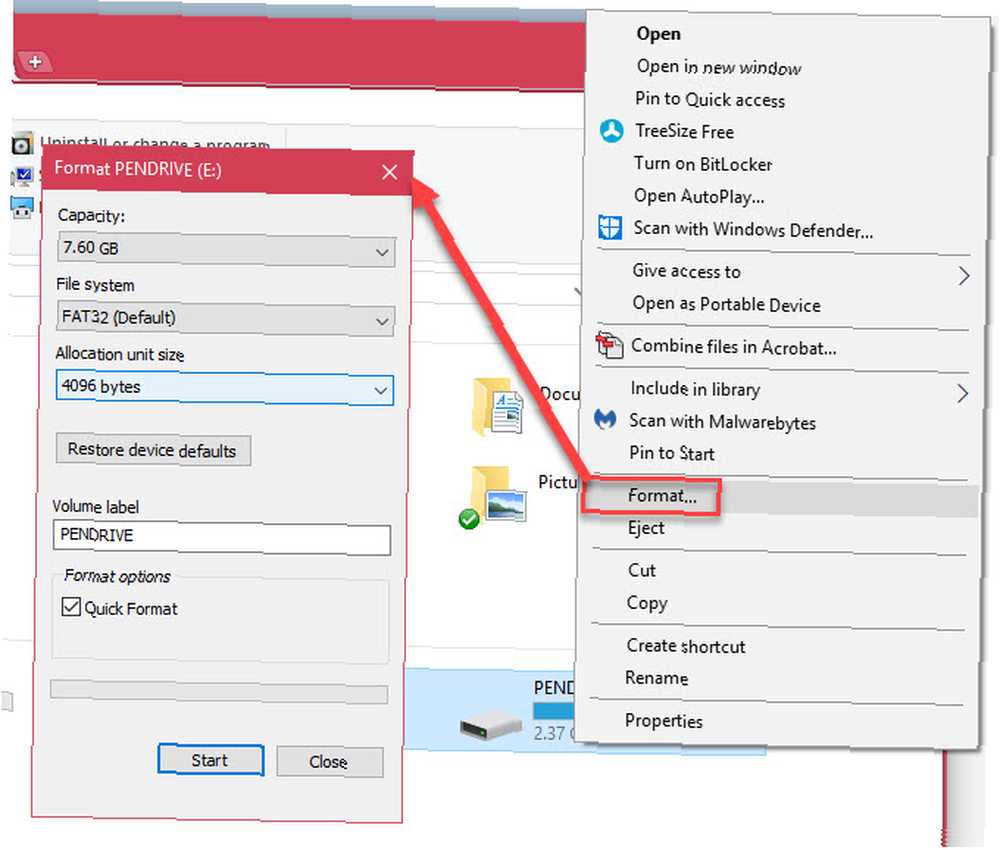
Na Mac računalu pritisnite Command + razmak za otvaranje reflektora i traženje učinkovitije pretraživanja u Mac OS-u X S našim najboljim savjetima za reflektore Učinkovitije pretražite u Mac OS-u X S našim najboljim savjetima za reflektore Spotlight već godinama predstavlja ubojitu Mac značajku, a Cupertino redovno školuje Redmond u umjetnosti pretraživanja radne površine , Evo nekoliko savjeta koji će vam pomoći da pronađete više na svom Macu. za Disk Utility. Pokrenite ga, a zatim odaberite lijevi vanjski pogon s lijeve bočne trake. izabrati brisati na vrhu prozora unesite ime i provjerite Format kaže MS-DOS (FAT).
Odaberi Zapisnik master boot za Shema i kliknite brisati. Kada završite, imat ćete pogon koji je spreman za FAT32.
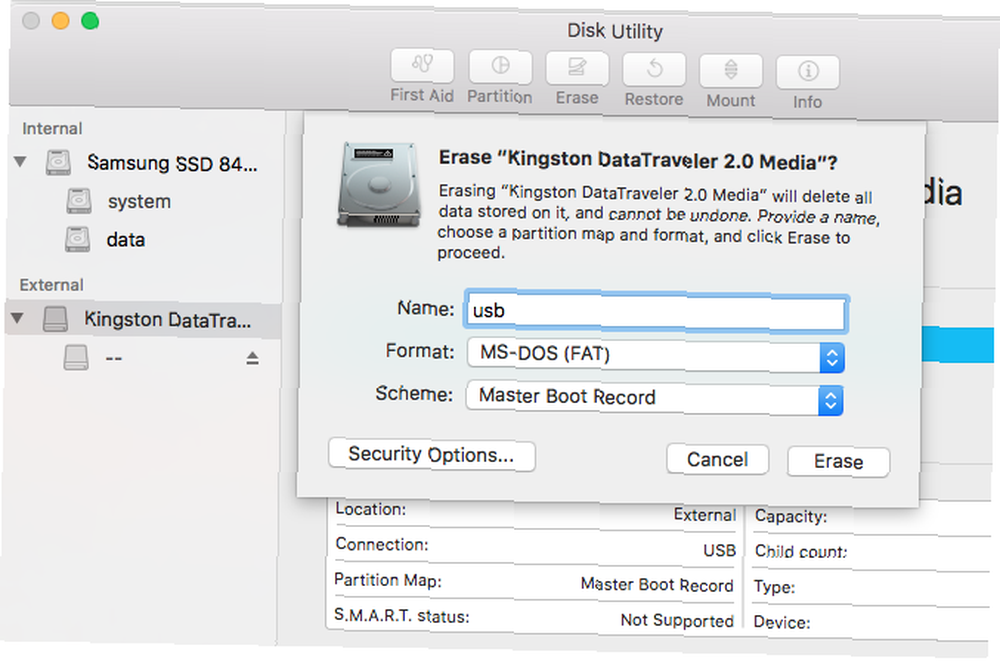 Kreditna slika: ADMFactory
Kreditna slika: ADMFactory
Kako napraviti punu sigurnosnu kopiju PS3 sustava
- Spojite svoj pogon na PS3 pomoću bilo kojeg dostupnog USB ulaza.
- Na početnom zaslonu PS3 idite na Postavke> Postavke sustava.
- Odaberi Uslužna podrška.
- Vidjet ćete tri mogućnosti: Izradite sigurnosnu kopiju, Vratiti, i Brisanje sigurnosnih kopija podataka. Odaberi Izradite sigurnosnu kopiju.
- Potvrdite postupak izrade sigurnosne kopije, odaberite uređaj na koji želite stvoriti sigurnosnu kopiju i pričekajte da se sigurnosna kopija završi.

Time se sigurnosno kopiraju svi podaci na vašem PS3 s nekoliko iznimaka. Neće prenositi bilo kakav sadržaj zaštićen DRM 5 Mjerama zaštite od kopiranja u videoigricama koje se koriste u povijesti. 5 Čudne mjere zaštite od kopiranja videoigara Mjere korištene u povijesti DRM nije najnoviji izum. Postoje igre stare dvadeset godina koje pokušavaju izbaciti hakere, gusare i lopove raznim sredstvima, od kojih su neka zla ili potpuno zla. Igra je piratska ... ili PS1 / PS2 igre. Određene PS3 igre također vam ne omogućuju sigurnosno kopiranje njihovih spremljenih podataka.
Provjerite ima li vaš pogon dovoljno prostora za sigurnosnu kopiju svega prije nego što započnete. Iako ušteda u PS3 ne zauzimaju puno prostora, igre, filmovi i glazba mogu zauzeti dobar iznos. Navigacijom do možete vidjeti koliko prostora koristite Postavke> Postavke sustava> Informacije o sustavu.
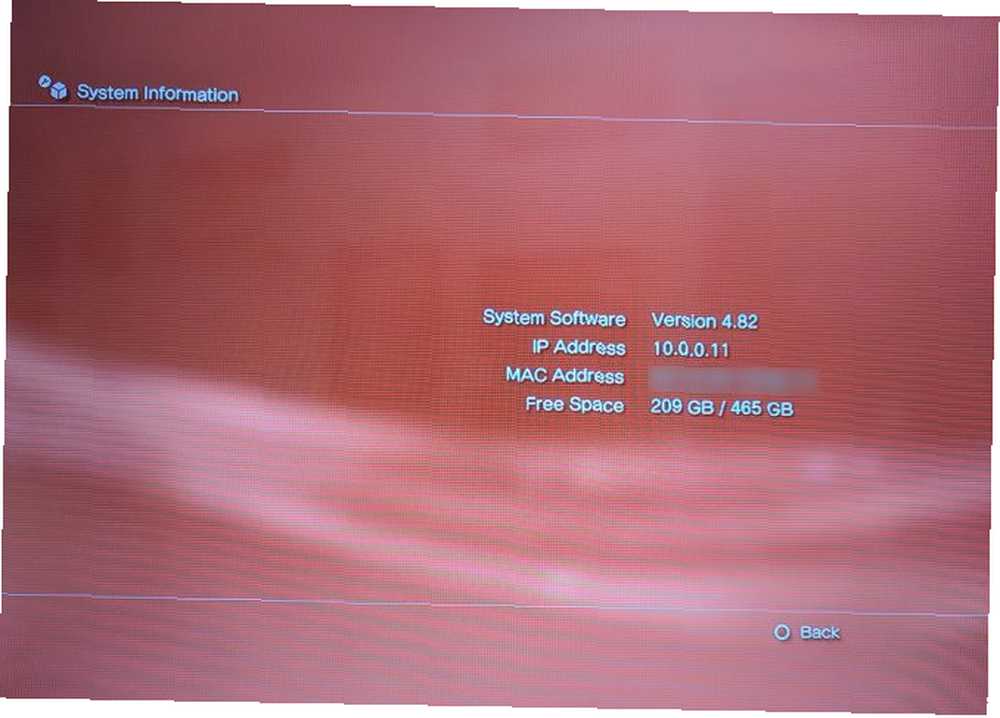
Vraćanje potpune sigurnosne kopije
Kad trebate vratiti sigurnosnu kopiju za PS3, poduzmite sljedeće korake:
- Spojite pogon koji sadrži potpunu sigurnosnu kopiju.
- Na početnom zaslonu PS3 idite na Postavke> Postavke sustava.
- Odaberi Uslužna podrška.
- Vidjet ćete tri mogućnosti: Izradite sigurnosnu kopiju, Vratiti, i Brisanje sigurnosnih kopija podataka. Odaberi Vratiti.
- Potvrdite postupak vraćanja, odaberite uređaj s kojeg želite vratiti i pričekajte da se operacija dovrši.
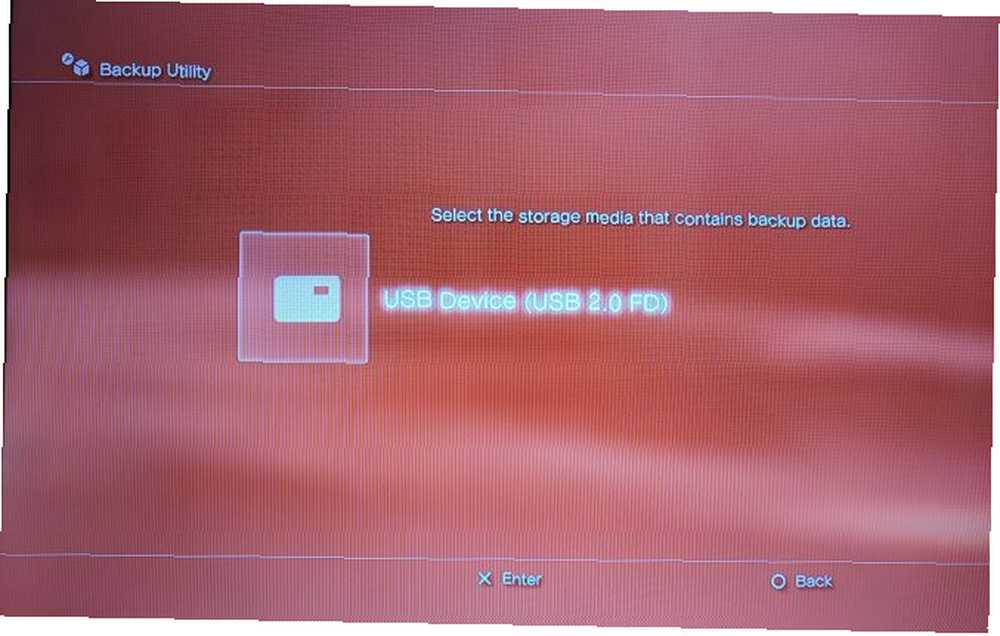
Međutim, znajte to to će izbrisati sve na vašem sustavu u tom procesu. Budući da ne možete odabrati točno što želite napraviti sigurnosnu kopiju, dobra je ideja napraviti sigurnosno kopiranje u cijelom sustavu i rezervirati ga za hitne slučajeve. Stvari koje biste trebali znati o redundantnosti i sigurnosnim kopijama Stvari koje biste trebali znati o redundantnosti i sigurnosnim kopijama Redundantnost se često miješa s sigurnosnim kopijama. Zapravo su koncepti relativno slični, iako imaju neke važne razlike. .
Izrada sigurnosnih kopija pojedinačnih PS3 sprema
Za precizniju izradu sigurnosnih kopija možete odabrati pojedinačne uštede. Ovo funkcionira s bilo kojim podacima na vašem PS3 (uključujući slike i videozapise), ali evo načina na koji možete izraditi sigurnosnu kopiju pojedinačnih podataka za spremanje igara:
- Umetnite USB uređaj za pohranu u svoj PS3.
- Dođite do Igra> Spremljeni uslužni program podataka (PS3).
- pritisni Trokut gumb i odaberite Kopiraj višestruko.
- Provjerite sve igre za koje želite stvoriti sigurnosnu kopiju spremljenih podataka, a zatim pritisnite u redu.
- Odaberite svoj USB pogon kao odredišni uređaj, a zatim pričekajte da se postupak kopiranja dovrši.
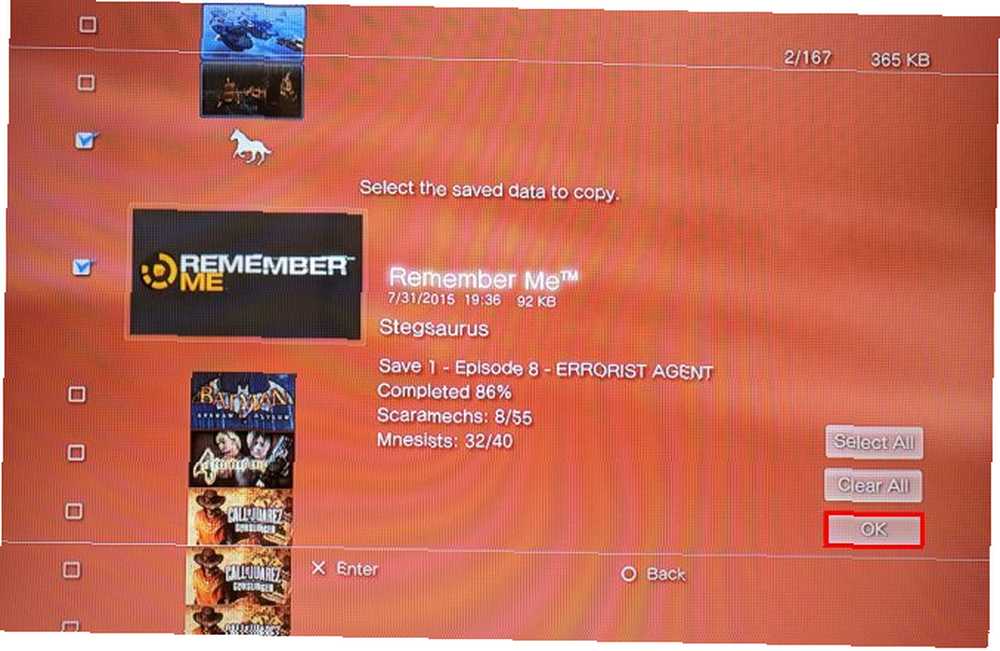
Spremanje igara obično je samo nekoliko megabajta, tako da biste trebali napraviti sigurnosnu kopiju svojih najvažnijih sprema čak i na malom flash pogonu.
Izradite sigurnosnu kopiju na oblak PlayStation Plus
Ako ste pretplatnik PlayStation Plus, gore navedenom metodom možete koristiti i za sigurnosno kopiranje svojih ušteda u oblaku. Slijedite iste korake, ali odaberite Online pohrana kao rezervno odredište umjesto vanjskog uređaja.
Radi praktičnosti možete dobiti i vaš PS3 da automatski sprema spremljene igre u oblak. Da biste to učinili, slijedite ove korake:
- Dođite do Postavke> Postavke sustava.
- izabrati Automatsko ažuriranje> Uključeno.
- Odaberite vremensko razdoblje u kojem želite da se PS3 automatski uključuje za obavljanje pozadinskih zadataka.
- Zatim odredite sve što želite da se automatski izvrši. Obavezno barem provjerite Prenesite spremljene podatke u internetsku pohranu i Sinkronizirajte informacije o trofejima s poslužiteljem.
- Vaš PS3 sada će se automatski uključiti u trenutku kada ste postavili i napravili sigurnosnu kopiju svoje uštede u oblaku.

Vrati pojedinačne uštede s USB pogona ili PS Plus
Da biste vratili spremljene podatke s vanjskog pogona ili oblaka PS Plus, napravite sljedeće:
- Uključite vanjski uređaj koji sadrži uštede.
- Kreni prema Igra> Spremljeni uslužni program podataka (PS3).
- tisak Trokut i odaberite Kopiraj višestruko.
- Odaberi Online pohrana ili naziv vašeg USB uređaja, ovisno o mjestu s kojeg želite kopirati.
- Provjerite sve uštede koje želite vratiti, a zatim kliknite u redu.
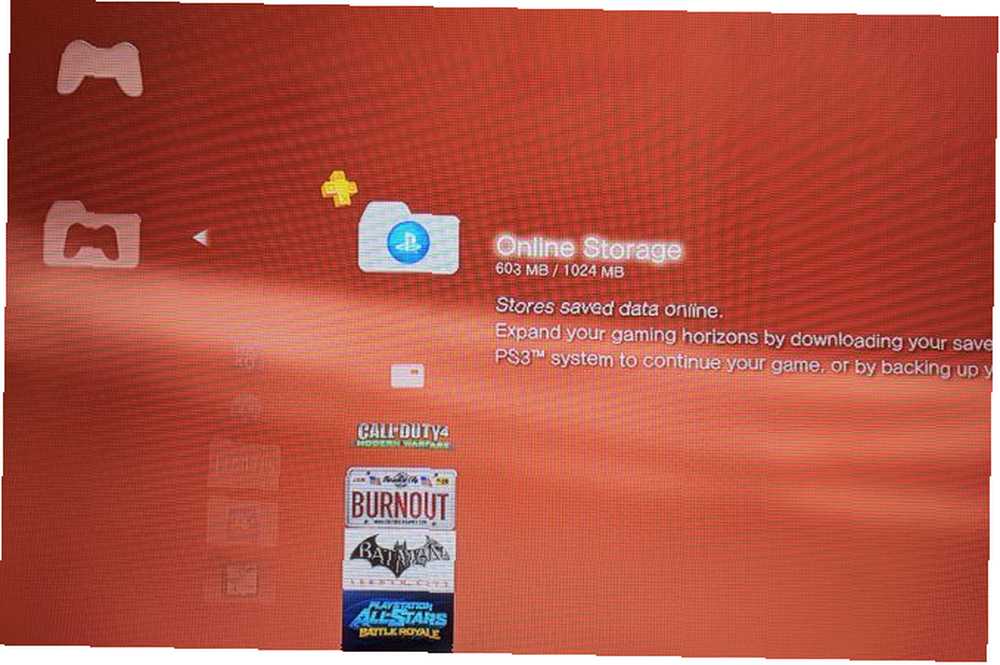
Ako PS3 otkriva bilo kakve sukobe, morat ćete odlučiti želite li prebrisati lokalnu pohranu ili ne.
Izrada sigurnosnih kopija
Posljednji korak izrade sigurnosne kopije podataka za spremanje PS3 je sinkronizacija vaših Trofeja. Iako možete zaraditi Trofeje 7 najlakših PlayStation Platinum trofeja koje možete zaraditi 7 najlakših PlayStation Platinum trofeja koje možete zaraditi Želite li zaraditi neke trofeje od platine, a da ne uložite napor da su neke teže igre? Evo sedam igara koje će vam pokloniti najlakše platine koje možete zaraditi na PSN-u! čak i ako igrate izvan mreže, trebate ih sinkronizirati s računom kako biste ih sačuvali.
Ako ste član PS Plus, pogledajte gornji odjeljak o tome kako automatski sinkronizirati svoje Trofeje. Možete ih sinkronizirati i ručno pomoću sljedećih koraka:
- Dođite do PlayStation Network> Zbirka trofeja.
- tisak Trokut i odaberite Sinkroniziraj sa poslužiteljem.
- Pričekajte trenutak i trofeji će se sinkronizirati, dovršavajući sigurnosnu kopiju.
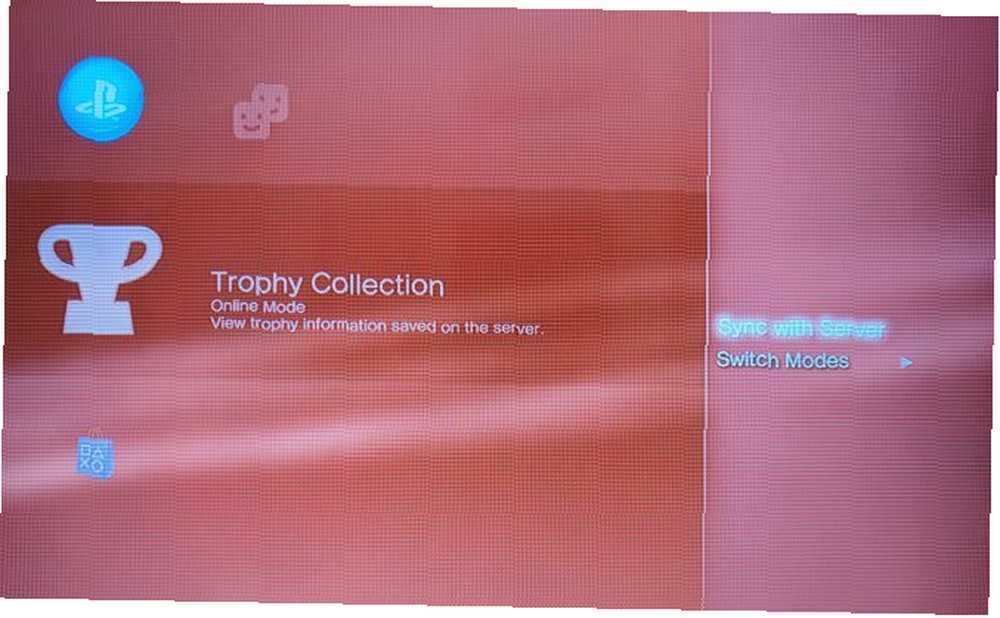
Ako ne sinkronizirate Trofeje i PS3 matrice, izgubili biste Trofeje koje niste sinkronizirali. A budući da Trofeji sada mogu zaraditi novac Kako zaraditi poklon kartice s PlayStation Trofejima Kako zaraditi poklon kartice s PlayStation Trofejima Sony Nagrade vam sada daju bodove za zaradu PlayStation trofeja. Možete ih trgovati za poklon kartice. Evo kako se postaviti i početi zarađivati sada. , to bi bila prava sramota.
Sve podupirač gore
Sada znate kako izraditi sigurnosnu kopiju podataka za spremanje PS3 na vanjski tvrdi disk, flash pogon ili pohranu u oblaku. Nije teško, a treba vam samo nekoliko minuta da osigurate da su vaša ulaganja zaštićena. Ne trebate imati veliki tvrdi disk ili čak pretplatu na PS Plus, pa odvojite malo vremena da kasnije spriječite frustraciju!
Jeste li znali da možete iskoristiti spremljene podatkovne značajke PS3 za uvoz spremljenih igara drugih ljudi Kako uvesti spremanje igara drugih ljudi na svoj PS3 Kako uvesti spremanje igara drugih ljudi na svoj PS3 Nemojte započeti svoju dragocjenu igru u cijelosti ako gubite uštedu. Umjesto toga, kopirajte ga od prijatelja (ili preuzmite) i uživajte u tom sadržaju krajnje igre. ? To vam može omogućiti preskakanje dijelova igara i naprijed.
Kako izraditi sigurnosnu kopiju svojih PS3 ušteda? Koje ste PS3 igre nedavno igrali? Podijelite s nama ostavljajući komentar!











